Mensagens de ausência temporária são uma ótima maneira de permitir que seus colegas e colaboradores saibam que você não está no trabalho. Qualquer pessoa que entrar em contato com você enquanto estiver fora do escritório receberá essa mensagem. A melhor parte é que você pode agendarFora do escritório‘Mensagens a serem enviadas para seus contatos em uma data específica.
Vamos ver o que o Microsoft Teams oferece em termos de 'Fora do escritório' definições.
Como definir mensagens de "ausência temporária" em equipes da Microsoft
Se você tirou uma folga do trabalho, o MS Teams pode exibir um 'Fora do escritório‘Mensagem toda vez que alguém tenta enviar uma mensagem ou @ menciona você em um canal.
Método 1 - mensagem de mudança de status
- Inicie o Teams e clique na sua foto de perfil.
- Então clique em Definir mensagem de status.
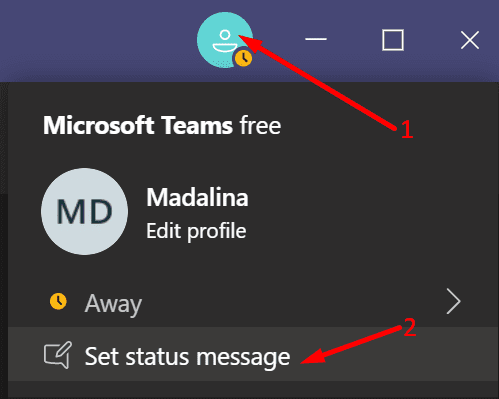
- Digite seu 'Fora do escritório' mensagem. Sua mensagem tem um limite de 280 caracteres.
- A propósito, você também pode @mencionar a pessoa com quem as pessoas podem entrar em contato enquanto você estiver off-line.
- Marque a opção Mostrar quando as pessoas me enviam mensagens.
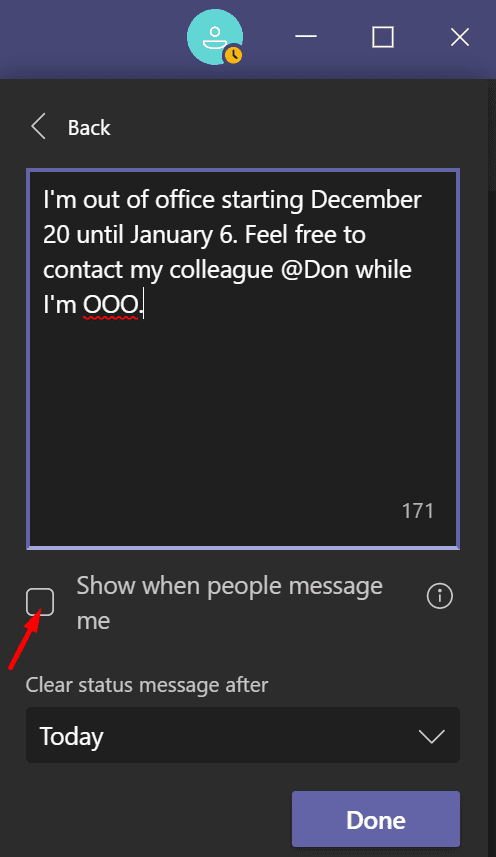
- Clique em Limpar mensagem de status após.
- Defina por quanto tempo você deseja que a mensagem fique visível para todos.
- Aplique as alterações e pronto.
Método 2 - Use o Outlook
Se você usou seu endereço de e-mail do Outlook para criar sua conta do Microsoft Teams, pode definir uma mensagem "Fora do escritório" no Outlook. O serviço de e-mail sincronizará sua mensagem com as equipes.
- Abra o Outlook e clique em Arquivo.
- Então selecione Respostas Automáticas.
- Clique em Enviar respostas automáticas e digite sua mensagem.
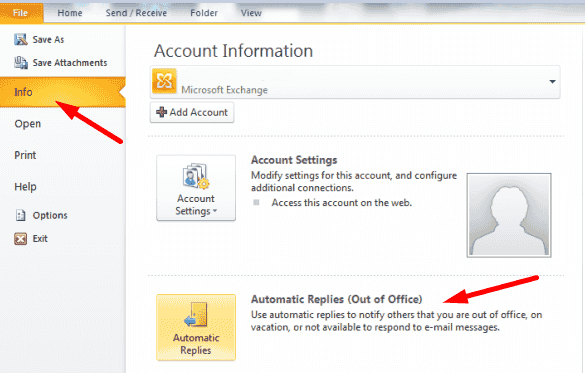
- Clique em Envie apenas durante este intervalo de tempo.
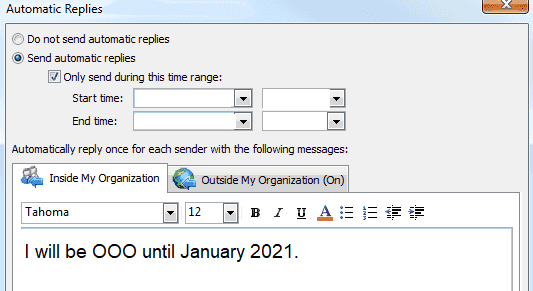
- Defina o intervalo de tempo que você deseja que o Outlook envie automaticamente o 'Fora do escritório' mensagem.
- Salve as alterações.
Como alternativa, você também pode usar as configurações do cliente de desktop para configurar sua mensagem.
- Vamos para Definições e selecione Respostas automáticas.
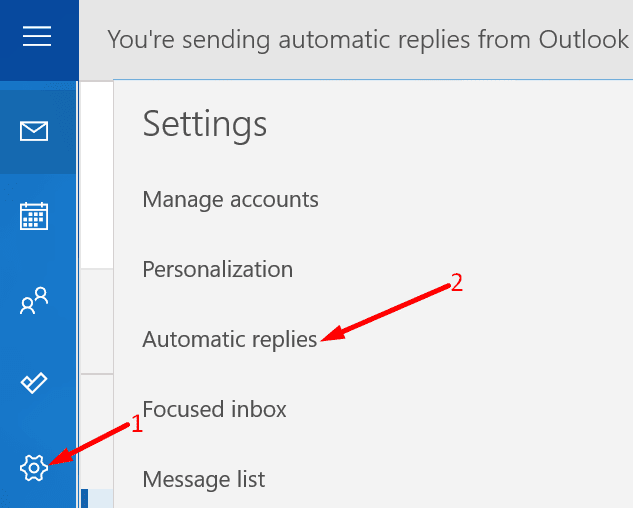
- Personalize suas configurações de mensagem "Fora do escritório".
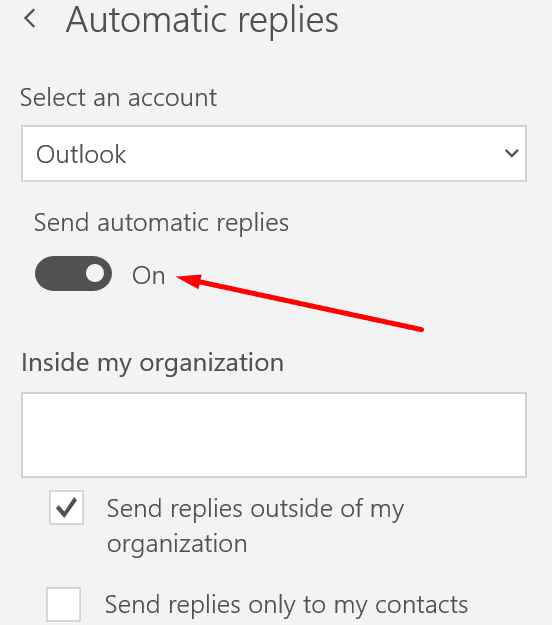
- Salve as alterações.
Para mais informações, veja Como definir a resposta de ausência temporária no Outlook.
⇒ Notas Importantes
A mensagem "Fora do escritório" que você configurou no Outlook não será transferida imediatamente para o Microsoft Teams. A configuração é imediatamente visível no Outlook. No entanto, às vezes pode levar algumas horas para que o status de suas equipes seja atualizado. Normalmente, o Teams verifica seu calendário e o status muda aproximadamente a cada hora.
Portanto, lembre-se de que há um atraso entre o momento em que você define as respostas automáticas no Outlook e o momento em que o Teams atualiza seu status. Se você quiser que sua mensagem 'Fora do escritório' fique visível imediatamente, clique na imagem do perfil de suas equipes e selecione 'Definir mensagem de status‘.